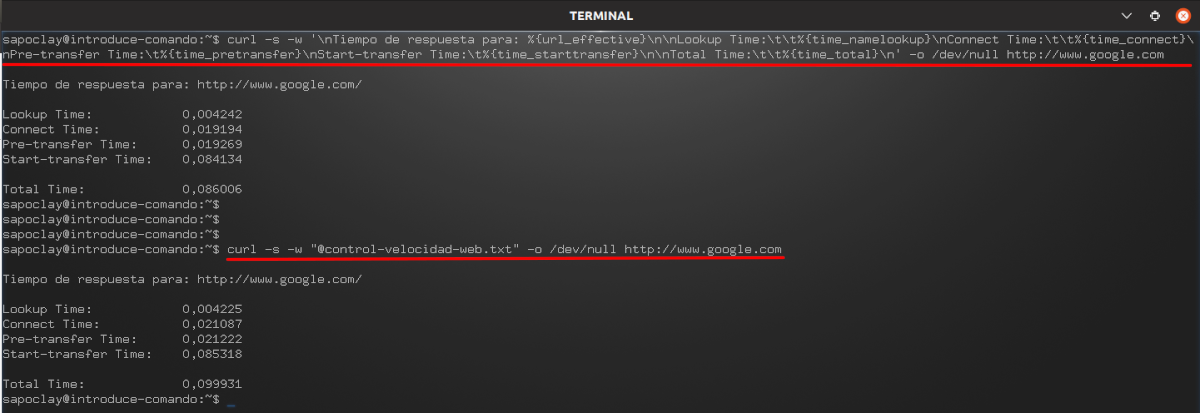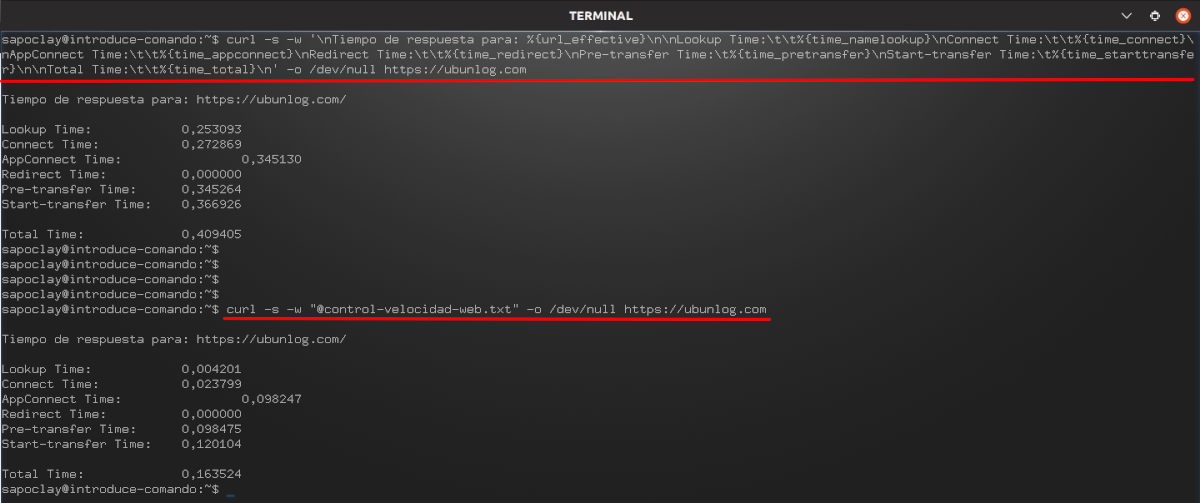Kitame straipsnyje mes apžvelgsime, kaip galime išmatuoti svetainės atsakymo laiką iš terminalo naudojant cURL. Tai įdomu žinoti, nes tai gali labai paveikti vartotojo patirtį.
Nesvarbu, ar esate žiniatinklio kūrėjas, ar valdote serverį, tai sužinosite greičiu tai visada turėtų būti pasirengusi. Svarbu, kad viskas veiktų teisingai, kad vartotojai, norėdami patekti į jūsų svetainę, nesijaustų nusivylę.
Toliau mes pamatysime keletą komandų, kurias galėsime atlikti išmatuoti svetainės atsakymo laiką. Su jais galėsime patikrinkite skirtingų „http“ ir „https“ puslapių laukų laiką sekundėmis. Mes atliksime viską iš „Ubuntu“ komandinės eilutės naudodami „CURL“,
Norėdami išmatuoti pakrovimo greitį, naudokite CURL
Iš svetainių, kuriose yra HTTP
„CURL“ turi daug galimybių, tarp jų galime rasti -w, kuri bus naudinga spausdinti informaciją į standartinę išvestį atlikus operaciją. Tai mums taip pat siūlo kintamieji, kuriuos galime naudoti išbandydami skirtingus atsakymo laikus svetainės.
Norėdami pasiekti šį matavimą, mes naudosime keletą kintamųjų, kuriuos galima rasti oficialūs CURL dokumentai. Jie gali būti perduodami tam tikru formatu kaip pažodinė eilutė arba faile.
Kintamieji, kuriuos naudosime, bus šie:
- time_name lookup → Laikas sekundėmis. Yra paimtas nuo pat jo sukūrimo, kol bus baigtas pavadinimo sprendimas.
- time_connect → Laikas sekundėmis. Nuo paleidimo iki TCP ryšio užbaigimo nuotoliniu kompiuteriu arba įgaliotinis.
- laiko perdavimas → Prireikė laiko sekundėmis nuo pat pradžių, kol netrukus prasidėjo failų perdavimas. Tai apima visas išankstinio perdavimo komandas ir derybas, susijusias su susijusiais protokolais.
- laiko pradžios perkėlimas → Prireikė laiko sekundėmis nuo pat pradžių iki pirmojo baito buvo ketinama perkelti. Tai apima laiko persiuntimą ir laiką, kurio prireikė serveriui apskaičiuoti rezultatą.
- bendras laikas → Visas operacijos laikas sekundėmis. Jis išsprendžiamas milisekundėmis.
į įvykdyti komandą, kurią ketiname įdiegti su ankstesniais kintamaisiais, turėsime atidaryti tik terminalą („Ctrl“ + „Alt“ + T) ir parašyti:
curl -s -w '\nTiempo de respuesta para: %{url_effective}\n\nLookup Time:\t\t%{time_namelookup}\nConnect Time:\t\t%{time_connect}\nPre-transfer Time:\t%{time_pretransfer}\nStart-transfer Time:\t%{time_starttransfer}\n\nTotal Time:\t\t%{time_total}\n' -o /dev/null http://www.google.com
Kadangi tai gali būti šiek tiek sudėtinga rašyti į terminalą kiekvieną kartą, kai norime jį naudoti, galime pasirinkti įrašyti jį į failą.
Bylos viduje, kuriam ketinu suteikti vardą „control-speed-web.txt“, turite įklijuoti šį kodą:
\nTiempo de respuesta para: %{url_effective}\n\nLookup Time:\t\t%{time_namelookup}\nConnect Time:\t\t%{time_connect}\nPre-transfer Time:\t%{time_pretransfer}\nStart-transfer Time:\t%{time_starttransfer}\n\nTotal Time:\t\t%{time_total}\n
Išsaugoję ir grįžę į terminalą, galime naudokite šį failą įvesdami šią sintaksę:
curl -s -w "@control-velocidad-web.txt" -o /dev/null http://www.google.com
Pirmiau nurodyta komanda veiks tylusis režimas dėka -s. Su - atsispausdinsime informaciją stdout. Už nukreipkite išvestį į / dev / null, naudokime -o.
Iš svetainių, kuriose naudojama HTTPS
Jei norime naudoti šį testą HTTPS svetainėms, komandoje galime įvykdyti komandą (Ctrl + Alt + T):
curl -s -w '\nTiempo de respuesta para: %{url_effective}\n\nLookup Time:\t\t%{time_namelookup}\nConnect Time:\t\t%{time_connect}\nAppConnect Time:\t\t%{time_appconnect}\nRedirect Time:\t\t%{time_redirect}\nPre-transfer Time:\t%{time_pretransfer}\nStart-transfer Time:\t%{time_starttransfer}\n\nTotal Time:\t\t%{time_total}\n' -o /dev/null https://ubunlog.com
Šiame formate, be pirmiau minėtų, naudojama daugiau laiko kintamųjų. Tai yra:
- time_appconnect → Prireikė laiko sekundėmis nuo pat pradžių, kol bus baigtas SSL / SSH / tt ryšys su nuotoliniu kompiuteriu.
- laiko_adresas → Laikas sekundėmis, kuris užtruko visi peradresavimo veiksmai prieš prasidedant paskutinei operacijai. Apskaičiuokite bendrą kelių peradresavimų vykdymo laiką.
Kaip ir ankstesniu atveju, jį taip pat galima įrašyti į bylą. Kaip ir ankstesniu atveju paskambinti „control-speed-web.txt“, o viduje turėsite įklijuoti:
\nTiempo de respuesta para: %{url_effective}\n\nLookup Time:\t\t%{time_namelookup}\nConnect Time:\t\t%{time_connect}\nAppConnect Time:\t\t%{time_appconnect}\nRedirect Time:\t\t%{time_redirect}\nPre-transfer Time:\t%{time_pretransfer}\nStart-transfer Time:\t%{time_starttransfer}\n\nTotal Time:\t\t%{time_total}\n
Išsaugojome failą ir atgal į terminalą, mes galime naudoti jį su sintakse:
curl -s -w "@control-velocidad-web.txt" -o /dev/null https://ubunlog.com
Norėdami gauti daugiau informacijos, galite pasitarkite su CUrl dokumentacija arba vyro puslapyje:
man curl
Komo reakcijos laiko vertės pasikeis dėl skirtingų veiksnių, patartina atlikti skirtingus bandymus ir nustatyti vidutinį greitį. Tai, ką mes taip pat matysime, yra tai, kad prieiga prie svetainės per HTTP paprastai yra daug greitesnė nei naudojant HTTPS.